Sida loo furo File quful marka barnaamij kale la isticmaalayo
Mararka qaarkood markaad tirtirto faylkaaga (deleting a file on you)r kombayutarka (r)Windows( Windows computer) , waxaa laga yaabaa inaad la kulanto qalad oranaya " Faylka lama dhamaystiri karo sababtoo ah faylka wuxuu ku furan yahay barnaamij(The action can’t be completed because the file is open in a program) ". Marka ciladani soo baxdo, waxay la macno tahay inaad la macaamilayso fayl xidhan oo ma tirtiri kartid faylkaaga wax kasta oo aad samayso. Kombuyutarkaagu wuxuu sii wadi doonaa inuu isla qaladkaas ku soo tuuro shaashaddaada taasoo ku ogeysiinaysa in faylka loo isticmaalo barnaamijyada qaarkood.
Wax ka qabashada khaladaadka faylalka qufulan ee noocan oo kale ah runtii aad bay u fududahay, in kasta oo aanay u muuqan marka hore. Waxay u badan tahay inaad qiyaastay in sababta aadan awoodin inaad tirtirto faylka ay tahay app ku jira PC-gaaga ayaa isticmaalaya. Ka warran inaad horay u sii waddo oo aad xirto barnaamijkaas, ka dibna aad tirtirto faylka?
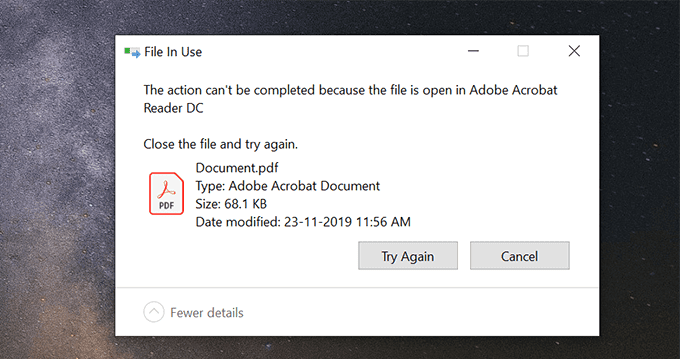
Waxaa jira dhowr habab oo sidan oo kale ah si ay kaaga caawiyaan inaad si guul leh u tirtirto faylka qufulan ee kumbuyuutarkaaga.
Xir Barnaamijka Isticmaalaya Faylka Qufulan(Close The Program That Is Using The Locked File)
Xalka ugu cad waa in la xiro barnaamijka isticmaalaya faylka aad rabto in aad tirtirto. Haddii ay tahay faylka Word ee ku furan (Word)MS Word , xidh barnaamijka oo waxaad awoodi doontaa inaad tirtirto faylka xiran.

Sidoo kale, barnaamij kasta oo uu faylku ku furan yahay, si fudud u xidh barnaamijka oo waxa ay xorayn doontaa faylka diyaar u ah in la tirtiro.
Dila Habka Barnaamijka Adigoo Adeegsanaya Maamulaha Hawsha(Kill The Program Process Using Task Manager)
Mararka qaarkood waxaa dhacda in barnaamijka isticmaala faylka xiran uusan ka jawaabin ficilladaada oo uu ku ekaado mar uun. Haddi ay arintu sidan tahay, waxaa laga yaabaa inaad rabto inaad disho nidaamka barnaamijka si qasab loogu xidho kombayutarkaaga.
Marka barnaamijka la xiro, faylkaagu waa inuu ka xoroobaa habab kasta oo waxaad awoodi doontaa inaad ka saarto mashiinkaaga.
- Midig ku dhufo(Right-click) barta shaqada ee ku taal xagga hoose ee shaashaddaada oo dooro ikhtiyaarka Maareeyaha Hawsha . (Task Manager)Waxay soo saari doontaa utility-ga kumbuyuutarkaaga.

- Haddii aadan isla markiiba arkin dhammaan hababkaaga marka ay furmaan, dhagsii ikhtiyaarka faahfaahin dheeraad(More details) ah si aad u ballaariso aragtida.

- Guji tab(Processes) habraacyada xagga sare haddii aadan horay halkaas u joogin. Waa inaad aragto dhammaan hababka hadda ku shaqeeya kombiyuutarkaaga. Waxaad rabtaa inaad hesho habka aad u malaynayso inuu isticmaalayo faylkaaga. Kadib guji habka aad u dooratid ka dibna ku dhufo badhanka Dhamaystirka shaqada(End task) ee ku yaal geeska hoose ee midig.
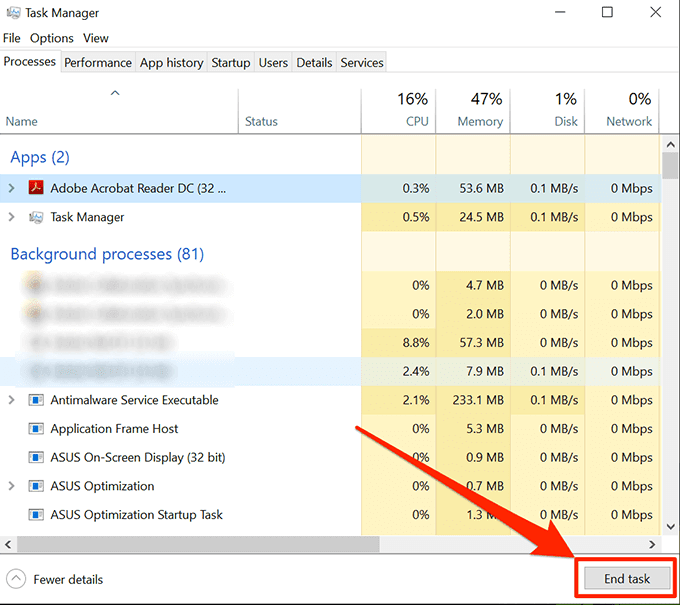
- Waxay joojin doontaa nidaamka barnaamijka aad dooratay oo waa inaad hadda awoodi kartaa inaad tirtirto faylka ku jira PC-gaaga.
Dami Muraayada Hordhaca ee Faylka Explorer(Turn Off The Preview Pane In File Explorer)
Muraayada Horudhaca(Preview) ee File Explorer ayaa(File Explorer) kuu ogolaanaya inaad aragto horudhacyada faylkaaga xiran. Waxaa laga yaabaa in faylkaaga loo isticmaalay aragtida hore waana waxa kaa hor istaagaya in aad ka tirtirto mishiinka Windows .
Deminta muraayadda waa inay adiga ku hagaajiso arrinta.
- Ku billow File Explorer kombayutarkaga Furitaanka gal kasta oo shaashaddaada ku yaal waa inay tan adiga kuu sameyso.
- Marka uu furmo, raadi oo guji View tab oo ku taal xagga sare. Doorashada aad raadinayso ayaa ku taal halkaas.

- U fiirso muraayada ugu horeysa ee odhanaysa Panes oo waxaad heli doontaa ikhtiyaar odhanaysa Muqaal Horudhac(Preview pane) . Guji(Click) oo waa la joojin doonaa haddii ay hore u shaqaynaysay.

Waa in aad tirtiri kartaa faylka haddii muraayadda Horudhac ay haysay.(Preview)
Ku beddel habka Folderka gudaha File Explorer(Toggle The Folder Process In File Explorer)
Waxaa suurtogal ah in habka File Explorer uu isticmaalayo faylkaaga xiran sidaas darteed ma awoodid inaad tirtirto. Dhab ahaantii waxa jira ikhtiyaar kaa caawinaya inaad u abuurto habab gaar ah gal kasta oo aad ku furto kombayutarkaga waxaana habboon in la rogo si loo arko haddii ay kaa caawinayso xallinta arrintaada.
- Fur File Explorer oo gal View tab. Guji(Click) falaarta hoose ee ikhtiyaarka(Options) ikhtiyaariga ah oo dooro Beddel galka iyo xulashooyinka raadinta(Change folder and search options) .

- Guji tab View ee shaashadda soo socota.
- Waxaad heli doontaa dhawr ikhtiyaar oo aad awood u yeelan karto oo aad gabyi karto utility File Explorer . Soo hel ikhtiyaarka akhriya Launch folder windows hab gaar ah(Launch folder windows in a separate process) oo awood u yeelo. Haddii doorashadu mar horeba karti u yeelatay, waa inaad joojisaa.
- Guji Codso(Apply) oo ay ku xigto OK si loo badbaadiyo isbeddellada.
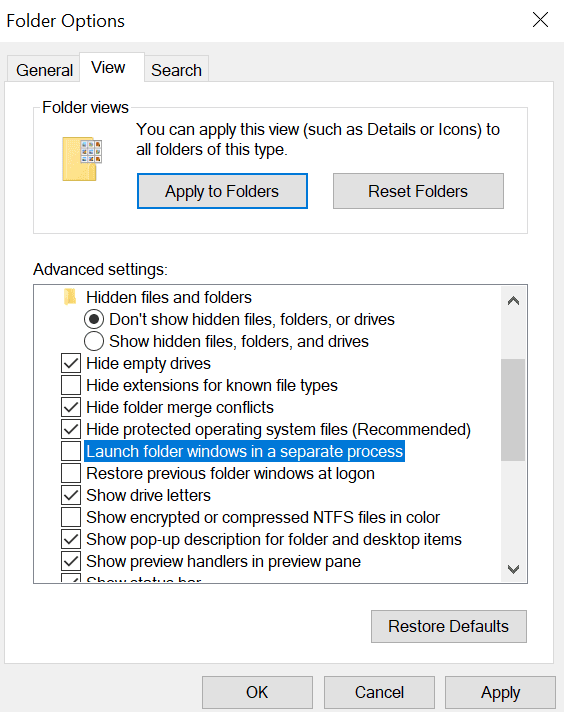
Bilaw oo xidh faylka xidhan(Launch & Close The Locked File)
Waxay noqon kartaa in faylka xiran aan loo xirin si sax ah markii ugu dambeysay ee aad gasho barnaamijyadaada.
- Si loo hubiyo, kaliya fur faylka barnaamijkaaga ka dibna si sax ah u xidh.

- Marka faylka la xiro, midig-guji oo dooro Delete . Faylku wuu tirtiri doonaa isagoon wax qalad ah ku soo tuurin shaashaddaada.
Dib u billow Computer kaaga(Restart Your Windows Computer)
Dib-u-kicinta mashiinkaaga waxay xireysaa dhammaan hababka tanna waxaa ku jira midka isticmaalaya faylkaaga.
- Guji Menu-ga Start(Start Menu) , dooro summada awoodda, oo dooro Dib u bilow(Restart) .

- Isku day inaad tirtirto faylka marka kombuyuutarku dib u bilaabo.
Isticmaal Command Prompt si aad u tirtirto faylka(Use Command Prompt To Delete The File)
Waxaad isku dayi kartaa inaad isticmaasho Command Prompt utility si aad u tirtirto faylka aan la tirtiri karin gudaha isticmaale garaaf ahaan.
- Isku mar taabo furayaasha Windows + Rcmd oo ku dhufo Gelida(Enter) .

- Ku qor amarka soo socda oo taabo Gelida(Enter) . Hubi inaad ku badasho PATH dariiqa faylka aad rabto inaad tirtirto.
del PATH

Isla markaaba way tirtiri doontaa faylka iyada oo aan wax khalad ahi dhicin.
Isticmaal App-ka qolo saddexaad si aad u furto oo u tirtirto faylka(Use A Third-Party App To Unlock & Delete The File)
Sababaha qaar, haddii hababka kor ku xusan aysan midkoodna kuu shaqeyn, waxaa laga yaabaa inaad rabto inaad isticmaasho app dhinac saddexaad si aad u furto faylka(use a third-party app to unlock the file) kadibna tirtirto.
Unlocker waa app bilaash ah oo kaa caawinaya inaad furto faylashaada si aad markaas u tirtirto.
- Soo(Download) deji, ku shub, oo ku billow abka kombayutarkaga.
- Waxay ku weydiin doontaa inaad doorato faylkaaga. Dooro faylka aanad awoodin inaad tirtirto oo guji OK .

- Ka dooro Delete ka menu ee ugu horreeya ee hoos u dhaca oo guji OK .
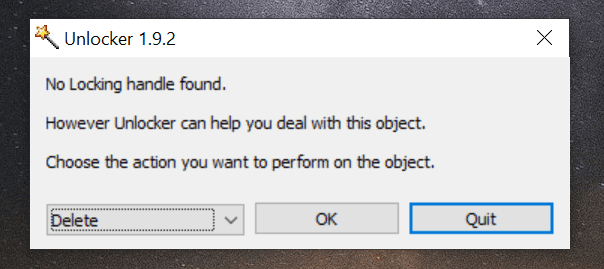
Waxay sameyn doontaa waxay u baahan tahay inay sameyso si ay u furto faylkaaga ka dibna ay uga tirtirto kombuyuutarkaaga iyada oo aan wax degdeg ah loo helin.
Related posts
Sida Bogag Badan Loogu Sawiro Hal Fayl oo PDF ah
Sida loo furo Faylka JAR ee Daaqadaha
Sida Looga Hortago Barnaamijka Kahortaga Fayraskaga inuu tirtiro faylalka
Ku Keydi Liiska Habraacyada Socodka Faylka Qoraalka ee Daaqadaha
Sida loo qoro ama loogu sawiro PDF File gudaha Mac iyo Windows
Sida Loo Sameeyo Imtixaanka Cadaadiska CPU
Sida Loo cusboonaysiiyo Software-kaaga PC si toos ah
Sida dib loogu xidho Drive History Drive gudaha Windows
Sida Loo Dhiso Laabtoobkaaga
Sida Muusiga loogu daro Google Slides
Ku hagaaji Khaladaadka Nidaamka Faylka ee Windows 7/8/10 oo leh Hubinta Utility Disk (CHKDSK)
Sida loo cusboonaysiiyo Raspberry Pi
7 Farsamo Farsamo Kobcinta SEO ee Mareegaha Kasta
Sida Loo Abuuro Koox Ka Mid Ah Kooxaha Microsoft
8 ka mid ah Fikradaha Farsamada ugu Fiican ee lagula tacaali karo Go'doominta
Sida Faylka ODT loogu beddelo Erayga Dariiqa Fudud
4 siyaabood oo loo saxo PDF File
Sida Loo Joojiyo Mareegaha Internetka ee Daaqadaha Isticmaalka File Hosts
Sida Loo Ilaaliyo PC-gaaga Daaqadaha Adigoon taaban Jiirka
Waa maxay faylka la musuqmaasuqay sideese u hagaajin karaa?
